


近期一些win11用户跟小编反馈,新装的win11系统在玩游戏或者使用软件的时候,出现了不兼容的现象,不知道是什么原因导致的,其实遇到这种问题我们只需要设置一下兼容性就可以了,下面小编给大家带来win11软件兼容性在哪里设置的操作方法。
win11设置兼容性的方法:
第一步:首先我们鼠标右键点击要设置兼容性的软件或者游戏,在弹出的菜单中选择 属性 选项。
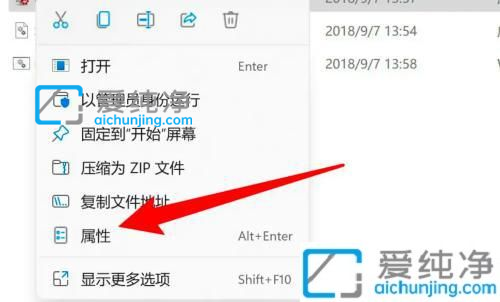
第二步:在打开的属性窗口中,鼠标点击上方的 兼容性 选项。
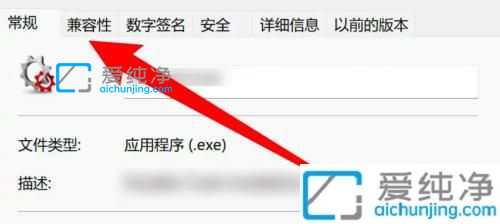
第三步:在兼容性窗口中,鼠标点击勾选 兼容模式 选项。
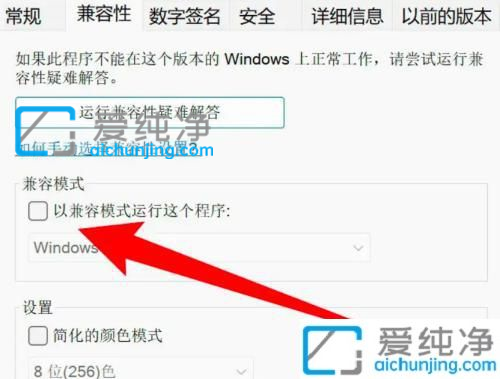
第四步:下拉选择要兼容运行的系统就可以啦。
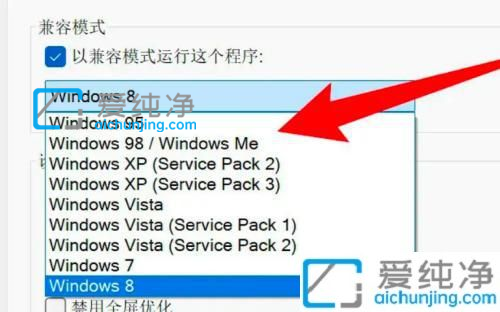
上述就是小编给大家分享的win11软件兼容性在哪里设置的方法了,如果你也有相同需要的话,可以按照上面的方法来操作就可以了,更多精彩资讯,尽在爱纯净。
| 留言与评论(共有 条评论) |